Specialiųjų simbolių įterpimas į Word 2010
Kartais gali prireikti įterpti neįprastą simbolį į Word 2010 dokumentą. Perskaitykite, kaip lengvai tai padaryti su mūsų patarimais ir simbolių sąrašu.
Smulkintuvai suteikia galimybę prie prietaisų skydelių ir ataskaitų pridėti patrauklią ir interaktyvią vartotojo sąsają. Smulkintuvai leidžia filtruoti suvestinę lentelę panašiai kaip filtro laukai filtruoja suvestinę lentelę. Skirtumas tas, kad pjaustyklės siūlo patogią sąsają, leidžiančią geriau valdyti suvestinės lentelės ataskaitų filtro būseną.
Atėjo laikas sukurti savo pirmąjį pjaustyklę.
Padėkite žymeklį bet kurioje suvestinės lentelės vietoje, tada eikite į juostelę ir spustelėkite skirtuką Analizė. Ten spustelėkite šiame paveikslėlyje parodytą piktogramą Įterpti pjaustyklę.
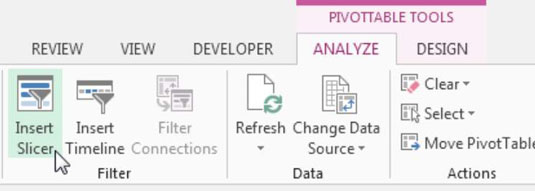
Tai suaktyvina dialogo langą Įterpti pjaustytuvus, parodytą kitame paveikslėlyje. Pasirinkite matmenis, kuriuos norite filtruoti. Šiame pavyzdyje sukuriami regiono ir rinkos pjaustytuvai.
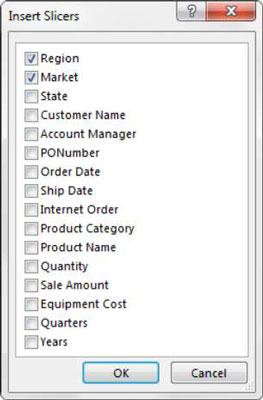
Sukūrę pjaustytuvus, tiesiog spustelėkite filtro reikšmes, kad filtruotumėte suvestinę lentelę.
Kaip matote toliau esančiame paveikslėlyje, spustelėjus Vidurio vakarai regiono pjaustykloje ne tik filtruojama jūsų suvestinė lentelė, bet ir rinkos pjaustyklė reaguoja paryškindama rinkas, priklausančias Vidurio Vakarų regionui.
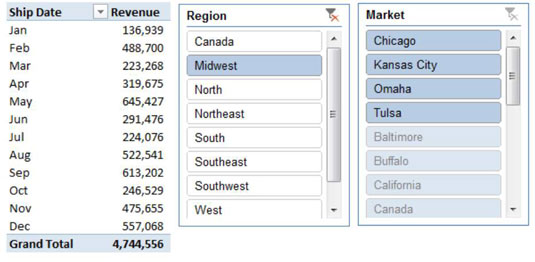
Taip pat galite pasirinkti kelias reikšmes laikydami nuspaudę klaviatūros klavišą Ctrl, kol pasirinksite reikiamus filtrus. Tolesniame paveikslėlyje Ctrl klavišas buvo laikomas nuspaustas pasirinkus Baltimorę, Kaliforniją, Šarlotę ir Čikagą. Tai ne tik paryškina pasirinktas rinkas Rinkos pjaustyklėje, bet ir su jomis susijusius regionus Regiono pjaustykloje.
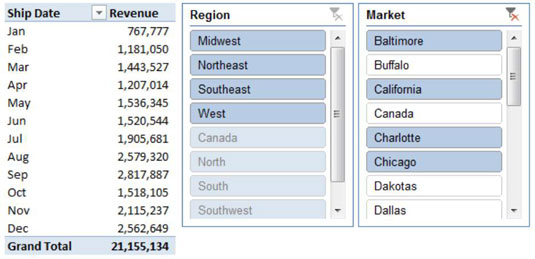
Norėdami išvalyti filtrą pjaustyklėje, tiesiog spustelėkite tikslinės pjaustyklės piktogramą Išvalyti filtrą, kaip parodyta toliau pateiktame paveikslėlyje.
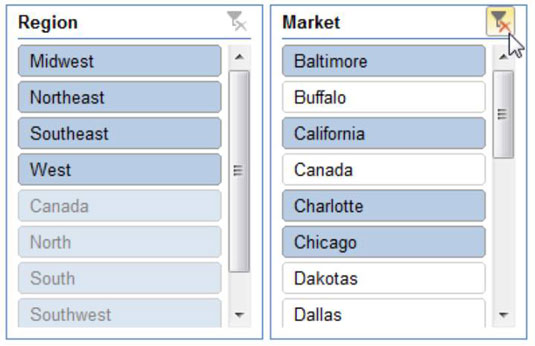
Kartais gali prireikti įterpti neįprastą simbolį į Word 2010 dokumentą. Perskaitykite, kaip lengvai tai padaryti su mūsų patarimais ir simbolių sąrašu.
„Excel 2010“ naudoja septynias logines funkcijas – IR, FALSE, IF, IFERROR, NOT, OR ir TRUE. Sužinokite, kaip naudoti šias funkcijas efektyviai.
Sužinokite, kaip paslėpti ir atskleisti stulpelius bei eilutes programoje „Excel 2016“. Šis patarimas padės sutaupyti laiko ir organizuoti savo darbalapius.
Išsamus vadovas, kaip apskaičiuoti slankiuosius vidurkius „Excel“ programoje, skirtas duomenų analizei ir orų prognozėms.
Sužinokite, kaip efektyviai nukopijuoti formules Excel 2016 programoje naudojant automatinio pildymo funkciją, kad pagreitintumėte darbo eigą.
Galite pabrėžti pasirinktus langelius „Excel 2010“ darbalapyje pakeisdami užpildymo spalvą arba pritaikydami ląstelėms šabloną ar gradiento efektą.
Dirbdami su laiko kortelėmis ir planuodami programą „Excel“, dažnai pravartu lengvai nustatyti bet kokias datas, kurios patenka į savaitgalius. Šiame straipsnyje pateikiami žingsniai, kaip naudoti sąlyginį formatavimą.
Sužinokite, kaip sukurti diagramas „Word“, „Excel“ ir „PowerPoint“ programose „Office 365“. Daugiau informacijos rasite LuckyTemplates.com.
„Excel“ suvestinės lentelės leidžia kurti <strong>pasirinktinius skaičiavimus</strong>, įtraukiant daug pusiau standartinių skaičiavimų. Šiame straipsnyje pateiksiu detalius nurodymus, kaip efektyviai naudoti šią funkciją.
Nesvarbu, ar dievinate, ar nekenčiate Word gebėjimo išjuokti jūsų kalbos gebėjimus, jūs turite galutinį sprendimą. Yra daug nustatymų ir parinkčių, leidžiančių valdyti „Word“ rašybos ir gramatikos tikrinimo įrankius.





